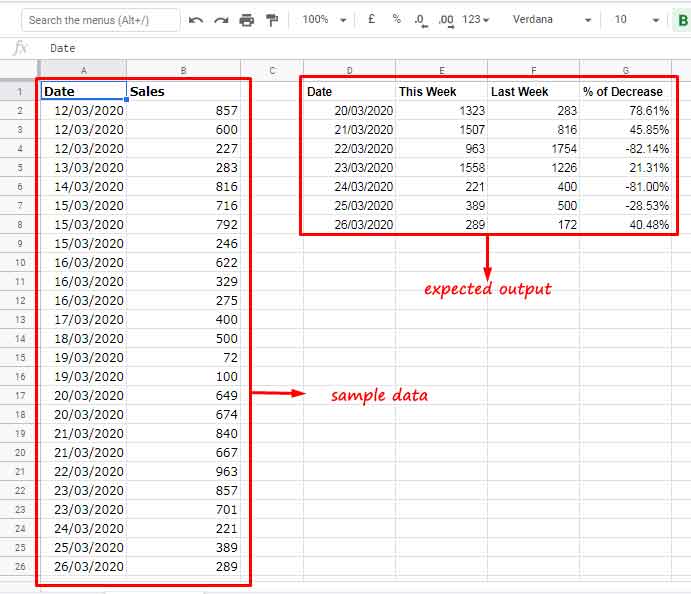Vous voulez savoir comment comparer les ventes de cette semaine à celles des mêmes jours la semaine dernière dans Google Sheets ? Si ce n’est pas le cas, dans ce tutoriel – Comparaison des ventes du même jour de la semaine dernière dans Google Sheets -, je vais vous expliquer comment faire.
Notez que je ne parle pas de la comparaison des ventes totales/cumulatives de cette semaine avec celles de la semaine dernière.
Je veux comparer les ventes de ce lundi avec celles de lundi dernier, ce mardi avec le mardi dernier, et ainsi de suite.
La comparaison du même jour de la semaine dernière est possible dans Google Sheets grâce à quelques formules.
S’il y a deux ventes ou plus le même jour, nous les résumerons avant de les comparer. Vous n’aurez donc aucun problème lié à des entrées de données multiples (ventes) le même jour.
Dans certains cas, il n’y aura pas de données multiples. Par exemple, le trafic sur un site web aujourd’hui par rapport au trafic le même jour de la semaine dernière.
Il n’y aura pas de données multiples car vous ne suivez peut-être que les données provenant de Google Analytics, et non de sources multiples comme Facebook, Pinterest, etc.
Ce que j’essaie de dire, c’est que ma formule de comparaison du même jour de la semaine dernière dans Google Sheets fonctionnera quel que soit le nombre d’enregistrements un jour donné.
Apprenons-en davantage sur la comparaison du même jour de la semaine en cours par rapport au même jour de la semaine dernière dans Google Sheets ci-dessous.
Comparaison de cette semaine avec le même jour de la semaine dernière dans Google Sheets (instructions étape par étape)
Données d’exemple : Pour gagner du temps, copiez les données (ou utilisez la copie de la feuille elle-même) en suivant le lien ci-dessous.
J’espère que vous avez copié la feuille. Commençons.
Filtrer les enregistrements (données) de cette semaine et de la semaine dernière
Il y a un aspect important à prendre en compte dans notre prétendue comparaison du même jour de la semaine dernière dans Google Sheets. Qu’est-ce que c’est ?
Nous pouvons considérer cette semaine et la semaine dernière en fonction des numéros de semaine ou de l’approche « 7 derniers jours » par rapport aux « 7 derniers jours ».
Pas compris ?
Basé sur les numéros de semaine actuels et précédents
Supposons qu’aujourd’hui soit jeudi 26 mars 2020. Les dates de cette semaine seront les dates du dimanche 22 mars 2020 au jeudi 26 mars 2020.
Et pour les données de la semaine dernière ?
Sans aucun doute, ce sera du dimanche 15 mars 2020 au samedi 21 mars 2020.
Dans mon tutoriel intitulé « Filtrer les données en fonction de cette semaine, de la semaine dernière et des 30 derniers jours dans Google Sheets », j’ai expliqué l’utilisation des numéros de mois pour filtrer les données de cette semaine et de la semaine dernière.
Note : Pas besoin d’insérer les 4 formules de filtre suivantes dans votre feuille. Mais vous pouvez les insérer pour voir les résultats. Nous voulons ces formules (pas toutes) plus tard.
Cette semaine (formule #1) :
=filter(A2:B,Weeknum(A2:A)=weeknum(today()))La semaine dernière (formule #2) :
=filter(A2:B,Weeknum(A2:A)=weeknum(today()-WEEKDAY(today())))J’utiliserai les deux filtres suivants (pas les précédents) pour ma formule de comparaison du même jour de la semaine dernière dans Google Sheets.
Basé sur les 7 derniers jours par rapport aux 7 derniers jours
Selon cette approche, si la date d’aujourd’hui est le jeudi 26 mars 2020, cette semaine ira du vendredi 20 mars 2020 au jeudi 26 mars 2020. La semaine dernière ira du vendredi 13 mars 2020 au jeudi 19 mars 2020.
Cette semaine (formule #3) :
=filter($A$2:$B,$A$2:$A>today()-7,$A$2:$A<=today())La semaine dernière (formule #4) :
=filter($A$2:$B,$A$2:$A>today()-14,A2:A<=today()-7)Il y a deux formules pour la semaine en cours et deux formules pour la semaine dernière. Choisissez celle que vous préférez. J’utiliserai l’option #2, c’est-à-dire les formules 3 et 4.
Vous pouvez essayer les deux options pour voir les changements dans le résultat. Je vous dirai où vous pouvez utiliser les formules ci-dessus.
Résumé des ventes – Cette semaine et la semaine dernière
Maintenant, la prochaine étape de notre comparaison du même jour cette semaine par rapport au même jour de la semaine dernière consiste à résumer les données filtrées.
Nous pouvons utiliser les formules ci-dessus dans Query en tant que « données ».
Syntaxe : QUERY(données, requête, [en-têtes])
Nous pouvons utiliser la clause « Group By » dans Query pour résumer les données. Lisez mon guide – Quel est l’ordre de clause correct dans la requête Google Sheets ? – pour vous familiariser avec cette clause de regroupement et les autres clauses de Query.
Formule de résumé des ventes de cette semaine dans la cellule D1 : Dans cet exemple, l’argument ‘data’ de la requête est la formule n°3 ci-dessus.
=query(filter($A$2:$B,$A$2:$A>today()-7,$A$2:$A<=today()),"Select Col1, Sum(Col2) where Col1 is not null group by Col1 label Sum(Col2)'Cette semaine', Col1'Date'",0)Résumé de la semaine dernière dans la cellule F1 : Dans cet exemple, l’argument ‘data’ de la requête est la formule n°4 ci-dessus.
=query(filter($A$2:$B,$A$2:$A>today()-14,A2:A<=today()-7),"Select Col1, Sum(Col2) where Col1 is not null group by Col1")Nous avons besoin d’une modification à la formule de la cellule F1. Je l’expliquerai ci-dessous.
Vlookup pour la comparaison du même jour de la semaine dernière dans Google Sheets
Nous avons les dates de cette semaine dans le tableau D2:D8 et la date de la semaine dernière dans le tableau F2:F8, n’est-ce pas ?
Le tableau de formule =ArrayFormula(D2:D-7) peut remplir les mêmes dates que vous pouvez trouver dans F2:F8. Nous utiliserons cette formule dans Vlookup.
Dans la cellule F1, nous pouvons utiliser une formule Vlookup en modifiant la formule existante dans cette cellule. Dans ce Vlookup, les « clés de recherche » seront la formule de tableau mentionnée ci-dessus et l’argument « range » sera la formule existante dans la cellule F1.
Syntaxe : VLOOKUP(clé_de_recherche, plage, index, [ordre])
Formule générique :
=ArrayFormula(vlookup(ArrayFormula(D2:D-7),F1_formula,2,0))Ce qui donnerait :
=ArrayFormula(vlookup(ArrayFormula(D2:D-7),query(filter($A$2:$B,$A$2:$A>today()-14,A2:A<=today()-7),"Select Col1, Sum(Col2) where Col1 is not null group by Col1"),2,0))Après avoir ajouté le titre (après une modification supplémentaire) :
=ArrayFormula({"Semaine dernière";ifna(Vlookup($D$2:$D-7,query(filter($A$2:$B,$A$2:$A>today()-14,A2:A<=today()-7),"Select Col1, Sum(Col2) where Col1 is not null group by Col1"),2,0))})Pourcentage d’augmentation ou de diminution par rapport au même jour de la semaine dernière
Nous venons de terminer notre comparaison des données du même jour de la semaine dernière dans Google Sheets. Mais je pense que la comparaison ne serait pas complète sans une colonne de données avec le pourcentage d’augmentation ou de diminution.
Supposons que les ventes totales du vendredi 20 mars 2020 soient de 1323,00 et que les ventes du même jour de la semaine dernière, c’est-à-dire le vendredi 13 mars 2020, soient de 283,00.
Vous pouvez calculer le pourcentage d’augmentation ou de diminution de la valeur du même jour de cette semaine par rapport à la même donnée de la semaine dernière comme suit :
=(1323-283)/283Ce qui est égal à 3,6749, ce qui serait une augmentation de 367,49 % si formaté en pourcentage. Cela signifie que 1323 représente une augmentation de 367,49 % de 283.
Nous pouvons calculer la même chose à l’aide d’une formule de tableau dans la cellule G1 comme suit :
=ArrayFormula({"% de diminution";if(D2:D="",,TO_PERCENT((E2:E-F2:F)/F2:F))})Remarque : Voir le calcul ci-dessous.
=(1323-283)/1323Il renverra 78,61 %, ce qui signifie que 283 représente une diminution de 78,61 % de 1323. Si vous voulez cela dans la colonne G, utilisez la formule suivante dans la cellule G1.
=ArrayFormula({"% de diminution";if(D2:D="",,TO_PERCENT((E2:E-F2:F)/E2:E))})C’est tout pour la comparaison du même jour de la semaine dernière dans Google Sheets.
Ressources
- Comment trouver le numéro de semaine du mois en cours dans Google Sheets
- Formule pour la somme par semaine en cours dans Google Sheets
- Query pour calculer les heures travaillées par semaine dans Google Sheets
- Comment créer un rapport hebdomadaire récapitulatif dans Google Sheets
- Comment compter les commandes par semaine dans Google Sheets
- Query pour créer un rapport quotidien/hebdomadaire/mensuel/trimestriel/annuel récapitulatif dans Google Sheets
- Filtrer les données pour un certain nombre de semaines dans Google Sheets à l’aide d’une formule
- Trouver la date ou la plage de dates à partir du numéro de semaine dans Google Sheets
- Query pour calculer la plage de travail de la semaine en cours dans Google Sheets
- Comment trouver la date de début et la date de fin de la semaine dans Google Sheets avec une formule
- Comment calculer la somme mobile de la semaine en cours dans Google Sheets
- Filtrer ou trouver la semaine en cours cette année et l’année dernière dans Google Sheets
- La formule SUMIF pour additionner les données de la semaine en cours dans Google Sheets
- SUMIF pour additionner selon la semaine de travail en cours dans Google Sheets
- Nom du jour de la semaine en numéro du jour de la semaine dans Google Sheets